仿真模拟流程全掌握:Materials Studio从问题定义到结果分析
发布时间: 2024-12-13 16:05:11 阅读量: 6 订阅数: 14 


VueWeb Echars图表折线图、柱状图、饼图封装
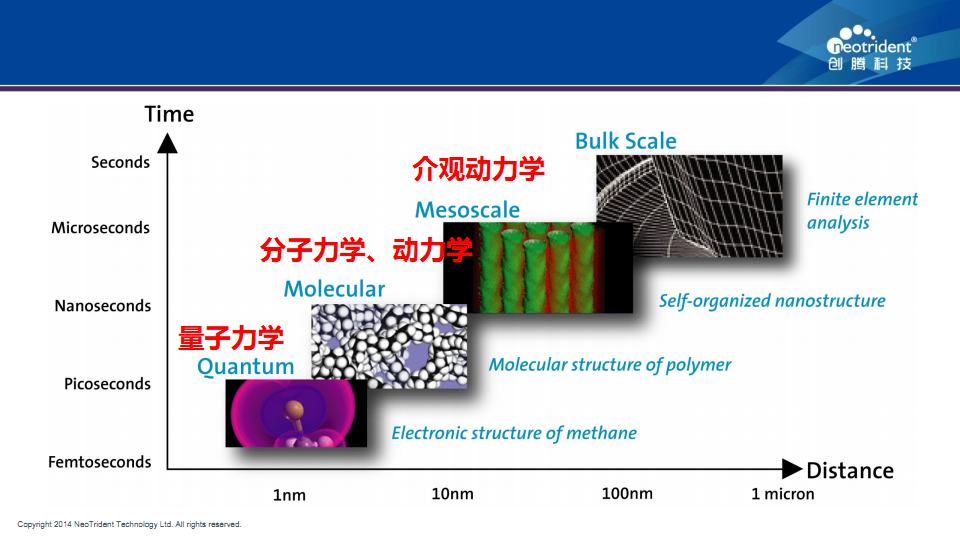
参考资源链接:[CASTEP深度解析:量子力学计算在材料科学中的应用](https://wenku.csdn.net/doc/6401acf0cce7214c316edb2c?spm=1055.2635.3001.10343)
# 1. Materials Studio概述及安装配置
Materials Studio 是一款功能强大的材料科学研究软件,广泛应用于材料科学、化学和制药等领域。它提供了一个强大的模拟平台,可以对分子、晶体以及表面等材料进行模拟,帮助科学家们预测材料的性质、进行分子设计和优化材料的性能。
在安装和配置Materials Studio之前,需要确保计算机系统满足软件运行的基本要求,包括操作系统、内存和硬盘空间。接着,用户需要安装许可证文件,并遵循安装向导的步骤完成安装。
安装完成后,用户需要进行一些基本的配置,例如设置计算资源、安装所需的模块和扩展工具。建议在执行这些操作时,参考官方文档或者联系技术支持以确保配置正确无误。接下来,可以开始熟悉Materials Studio的用户界面,并进行简单的模拟操作,来验证安装配置是否成功。
在本章中,我们将详细介绍Materials Studio的安装步骤,包括必要的软硬件要求、许可证安装以及软件配置等关键信息,并提供基本的验证操作,确保用户能顺利开始材料科学研究之旅。
# 2. Materials Studio理论基础与模拟流程
### 2.1 分子建模与模拟的基本理论
#### 2.1.1 分子建模的概念和重要性
在现代科学研究与工业应用中,分子建模作为一种强大的工具,能够帮助科学家们在原子层面理解物质的性质和反应机理。分子建模是通过计算机模拟来构建分子的三维模型,并预测其性质和行为的一种方法。它不仅仅是一个抽象概念,而是包括了一系列基于物理化学原理的计算方法,如量子力学计算、分子力学计算和蒙特卡罗模拟等。
分子建模的重要性在于其能够为新材料的设计提供理论指导,帮助科学家预测材料的热力学性质、电子结构、动态行为和反应路径。在药物设计领域,分子建模可以用于预测药物与靶蛋白的相互作用,从而加速药物研发过程。在材料科学中,分子建模可用于优化材料结构,提升材料性能,如提高电池的储能密度或改善催化剂的活性。
#### 2.1.2 常见模拟类型和适用场景
分子建模常见的模拟类型包括分子动力学模拟(MD)、量子化学计算(QC)和蒙特卡罗模拟(MC)。分子动力学模拟通过牛顿运动定律来模拟一组分子随时间的运动,适用于研究液体、固体和生物大分子的热力学性质和动态行为。量子化学计算则是利用量子力学原理来解决电子结构问题,对于研究化学反应、催化过程和材料电子性质等有重要意义。蒙特卡罗模拟则是基于随机抽样的方法来模拟粒子系统的行为,特别适用于多相系统和复杂界面问题的探索。
选择合适的模拟类型对于解决问题至关重要。例如,研究材料的电子性质时,需要使用量子化学计算;而在进行蛋白质折叠过程的模拟时,则更适合采用分子动力学方法。每种方法都有其特定的优势和局限性,合理地应用它们,能显著提高模拟效率和结果的准确性。
### 2.2 模拟计算的准备工作
#### 2.2.1 材料问题的定义
在开始模拟之前,首先需要明确材料问题的具体定义。这包括确定要研究的材料类型、目标属性以及所关心的性质。例如,在材料科学中可能需要研究一种金属合金的屈服强度,在药物化学中可能需要探索一种化合物的溶解度。定义问题时,应考虑实验条件的可重复性、成本以及可测量性等因素。
问题定义阶段通常需要进行文献调研,以了解前人的研究方法和结果,避免重复劳动,同时也要确定本研究的创新点。此外,还需确定模拟的尺度,比如是否需要进行全原子级别的模拟,或者可采用粗粒化方法。
#### 2.2.2 计算模型的建立和参数设定
在确立了要解决的问题和模拟的尺度后,接下来是构建计算模型。这一步通常涉及到决定研究体系的边界条件、初始结构以及相互作用参数。模型的构建依赖于所使用的模拟方法。例如,在分子动力学模拟中,需要选择合适的力场来描述分子间相互作用。
参数设定包括确定时间步长、模拟温度、压力、体积等物理参数,以及选择合适的算法和计算方法。选择恰当的参数对于获得准确的模拟结果至关重要。例如,在量子化学计算中,基组的选择直接影响着计算的精度和效率。在这一阶段,经验丰富的研究人员能通过预估来合理选择模拟参数,以期获得最佳的模拟效果。
### 2.3 模拟计算的执行与监控
#### 2.3.1 计算任务的提交和执行
模拟计算的执行通常涉及到计算任务的提交到高性能计算集群或者个人计算机上。这一过程可能需要通过特定的软件接口或命令行工具来进行。在高性能计算环境下,研究人员需要编写提交脚本(如Slurm、PBS或SGE脚本),以安排和分配计算资源。
执行模拟之前,要确保所有的输入文件都是正确的。输入文件包括了模型的初始化信息、力场参数、模拟条件等。在模拟开始后,研究人员可以通过查看输出文件来监控计算进度和状态,确保模拟按计划进行。部分模拟软件还支持实时监控和日志记录功能,这可以帮助研究人员及时发现和解决问题。
#### 2.3.2 计算过程中的监控与调整
模拟计算过程中需要不断监控计算状态,包括检查计算资源的使用情况,如CPU、内存占用和网络带宽等。此外,还需要关注模拟过程中出现的任何异常,比如温度、能量等物理量是否稳定,以及是否出现计算错误。
在必要时,研究人员需要对模拟过程进行调整,例如改变时间步长、调整模拟温度或添加额外的约束条件。这样的调整可能基于预先设定的监测指标或者实时的模拟结果。通过这些步骤,研究人员可以确保模拟的质量和效率,最终获得有价值的模拟数据。
在监控和调整阶段,可视化工具也扮演着重要的角色。通过可视化的手段,研究人员可以直观地观察模拟过程中分子结构的变化、能量和温度曲线等,从而快速做出决策。这些工具不仅可以提高工作效率,还有助于深入理解和分析模拟结果。
### 具体操作指导
为了确保模拟计算的顺利进行,下面是一系列具体操作步骤:
1. **准备计算环境**:安装并配置好所需的软件和环境,包括Materials Studio本身以及所有必要的插件和依赖库。
2. **创建计算模型**:使用Materials Studio的建模工具构建模拟所需的初始结构。确保所有的参数设置正确,如力场类型、电荷分配、初始坐标和元素类型等。
3. **设置模拟参数**:在模拟设置中,根据研究目的选择合适的模拟方法和参数,如时间步长、温度和压力等。
4. **提交模拟任务**:在计算集群上通过适当的提交脚本提交模拟任务,或者在单机环境下直接运行模拟。
5. **监控计算过程**:利用Materials Studio自带的日志功能或第三方监控工具来跟踪计算进度,检查任何可能出现的警告或错误。
6. **调整和优化**:根据模拟的实时状态进行必要调整,如延长模拟时间、增加采样频率或更改模拟参数。
以上步骤需严格遵循,以确保获得高质量的模拟结果,为后续分析打下坚实的基础。
# 3. Materials Studio基本操作实践
## 3.1 Materials Studio界面与工具介绍
Materials Studio作为一个先进的材料模拟软件,其界面设计直观且功能丰富,对于模拟计算和材料分析提供了极大的便利。
### 3.1.1 主界面布局和功能区划分
首次启动Materials Studio后,用户首先看到的是其主界面布局,它由几个关键部分组成:菜单栏、工具栏、主工作区、项目浏览器以及状态栏。菜单栏提供了访问软件各项功能的途径,包括文件操作、视图设置、计算任务管理和数据分析等。工具栏则为常用功能提供了快捷方式,方便用户操作。主工作区是进行实际建模、编辑和分析的主要场所,所有操作的可视化结果都在这里显示。项目浏览器用于管理用户的项目,它可以创建、打开或存储项目文件,方便用户对文件进行组织和管理。状态栏显示当前软件的状态和操作提示信息。
### 3.1.2 核心模块和扩展工具的使用
Materials Studio的核心模块包括Castep、DMol3、Forcite等,这些模块专注于不同类型模拟任务的执行。如Castep适用于电子结构和第一性原理计算,DMol3擅长进行量子力学计算,而Forcite则专门处理分子动力学模拟。扩展工具箱如Amorphous Cell、Reflex等为用户提供了更多的模拟和分析功能。
每个核心模块都有其对应的窗口和操作面板,用户可以打开特定模块的窗口来进行更专业的操作。例如,在Forcite模块中,用户可以创建和编辑分子动力学模拟任务,设置原子间作用力模型、温度、压力、模拟时长等参数。扩展工具箱的使用同样重要,比如Amorphous Cell用于创建非晶材料模型,这对于研究玻璃态材料或者无定形碳等材料非常有用。
## 3.2 分子建模实践
### 3.2.1 分子结构的搭建与编辑
材料科学的研究往往开始于分子模型的构建。在Materials Studio中,用户可以通过“Build”功能模块来进行分子结构的搭建。首先选择所需的基本单元,如原子、小分子或高分子片段,然后通过键合、组合等操作,构建出所需的分子结构。
在编辑过程中,用户可以进行添加、删
0
0





